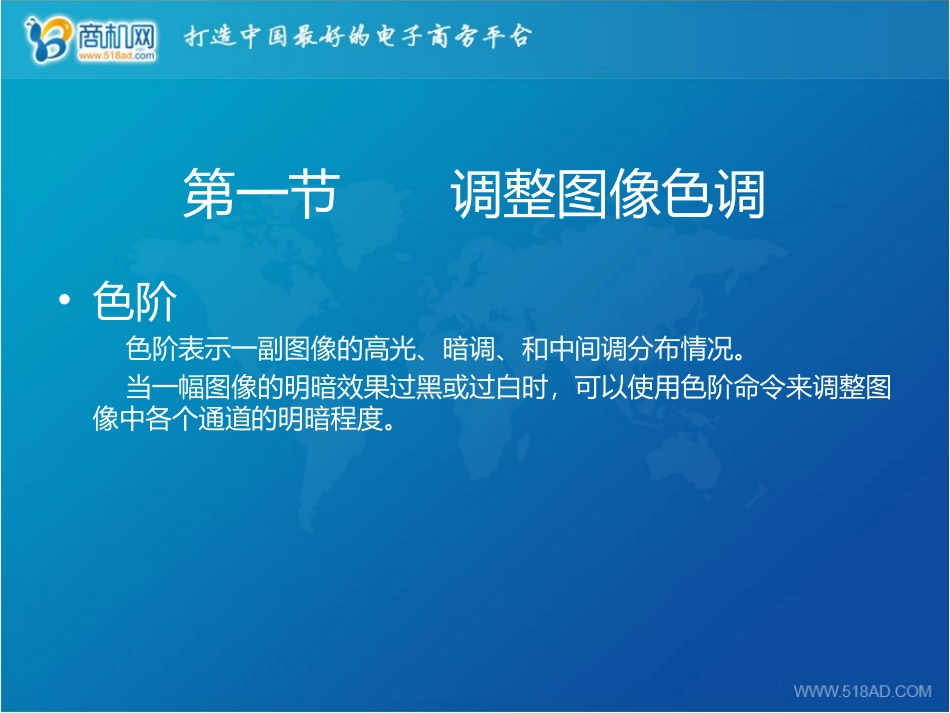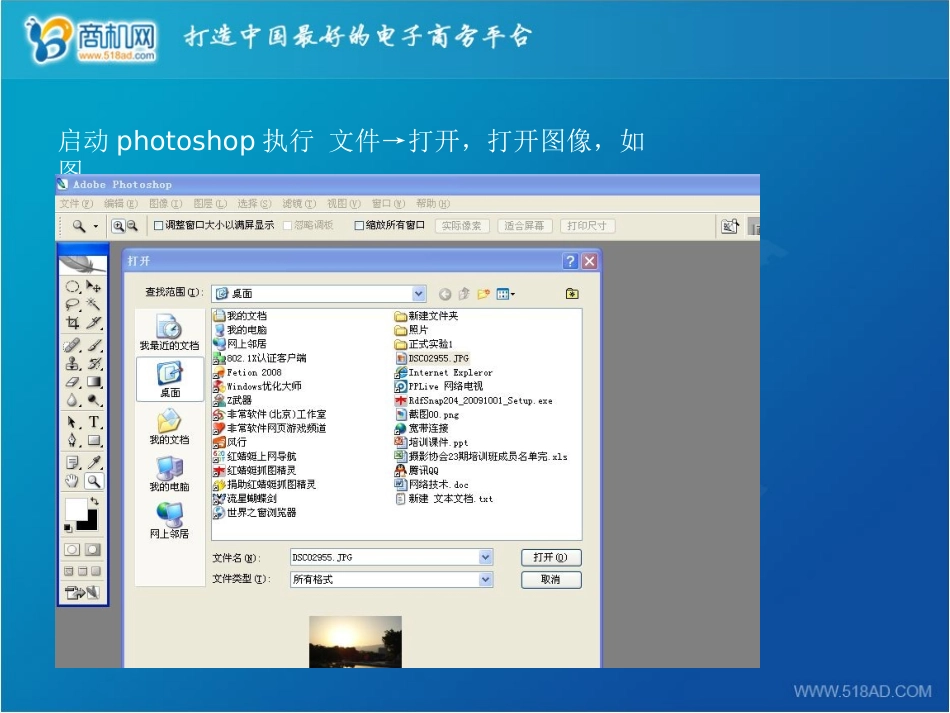Ps修图技术第一节调整图像色调•色阶色阶表示一副图像的高光、暗调、和中间调分布情况。当一幅图像的明暗效果过黑或过白时,可以使用色阶命令来调整图像中各个通道的明暗程度。启动photoshop执行文件→打开,打开图像,如图执行图像→调整→色阶命令打开色阶对话框,或者用ctrl+L快捷键打开对话框如图参数设置如下效果图•曲线(ctrl+M)使用曲线命令可以对图像的色彩、亮度和对比度进行综合调整,也可以调整图像中的单色,常用于改变物体的质感。打开一幅图像,调出曲线对话框如图单色调整调整后效果•色彩平衡该命令用来调整图像整体的色彩平衡,只用作于符合颜色通道,可在彩色图像中改变颜色的混合。常用于偏色照片的调整。操作方法:图像→调整→色彩平衡原图执行色彩平衡命令,参数设置如下•亮度\对比度使用“亮度\对比度”命令,可以很方便地将光线不足的图像调整得亮些,如风景照。第二节调整图像色彩图像色彩的调整主要是指调整图像颜色的饱和度、色相、去除和替换图像的颜色等。•色相\饱和度•替换颜色•去色•颜色匹配器•可选颜色•通道混合器•变化第三节其它调整命令的使用•反相•阈值•色调分离•色调均化第三章照片的处理•照片的基本处理•色调调整•修饰与美化第一节照片的基本处理1、清除照片上的日期、杂色。主要应用修复画笔工具和修补工具及仿制图章工具,具体操作步骤如下:一、利用仿制图章工具(1)打开图片,复制背景图层,如图(2)选择仿制图章工具,按住Alt键,单击左键在相似颜色处取样,参数设置如图所示(3)然后在有文字的地方单击左键,有文字的就会被盖住。如图(4)把有文字的地方去除干净,最终效果如图最后效果3、图像的翻转、裁剪(1)打开素材图片,选择裁剪工具,如图(2)再执行裁剪命令,队对图像进行裁剪。(3)选定区域后enter键裁剪(4)图像的翻转,变形如图3、图像尺寸调整通过菜单栏,图像>图像大小(画布大小)(1)图像大小:选择菜单或者(Alt+Ctrl+I)打开图像大小属性设置说明:图像大小调整会改变包括画布在内以及图片的比例及尺寸分辨率设置会影响图片的清晰度。一般网页使用图片分辨率默认设置为72即可,图片如需用于印刷等彩印,分辨率设置为300为宜。(1)画布大小:选择菜单或者(Alt+Ctrl+C)打开画布大小属性设置说明:画布大小调整会改变包括画布的比例及尺寸,但不会改变图片的相应比例及尺寸。第二节色调调整(1)打开素材图片,复制图层。(4)建色彩平衡调整图层,参数设置如下图。(5)新建一个图层,盖印图层,转为智能滤镜。执行:滤镜>模糊>高斯模糊,参数设置如下图。确定后双击智能滤镜滑块。模式为“滤色”,第三节修饰与美化1、打开原图,复制一层,用图章工具去掉脸上的点点和疙瘩,图章不透明度30%左右。2、再复制一层,高斯模糊,把图层的混合模式改为滤色,不透明度改为60%。6、在菜栏中的图像——新调图层——色彩平衡,色阶:+7,-11,+5。7、在菜栏中的图像——新调图层——色阶,8、在菜栏中的图像——新调图层——色相饱和度9、完成1、打开原图进入通道选中皮肤皱纹最强烈的通道2、复制选中的通道得到蓝副本执行滤镜<其它<高反差保留参数如下3、用画笔将我们不想选择的区域用相近的颜色涂抹出来4、对副本继续执行图像<计算参数设置如下计算后得出新通道alpha15、对新通道alpha1继续执行图像<计算计算三次6、选择通道alpha3(按住ctrl加鼠标点击alpha3通道)选择RGB然后回到图层面板执行图层<新建调整图层<曲线设置如下7、对曲线中的蒙板执行滤镜<锐化应用图像,参数设置如图2,3、创建曲线调整图层,对各通道进行调整,4、新建一个图层,盖印图层,执行:滤镜>模糊>高斯模糊,数值为5,确定后按住Alt键添加图层蒙版,然后用白色画笔涂...